Windows 10 Support สิ้นสุดแล้ว อัปเกรดสู่ Windows 11 เพื่อความปลอดภัย
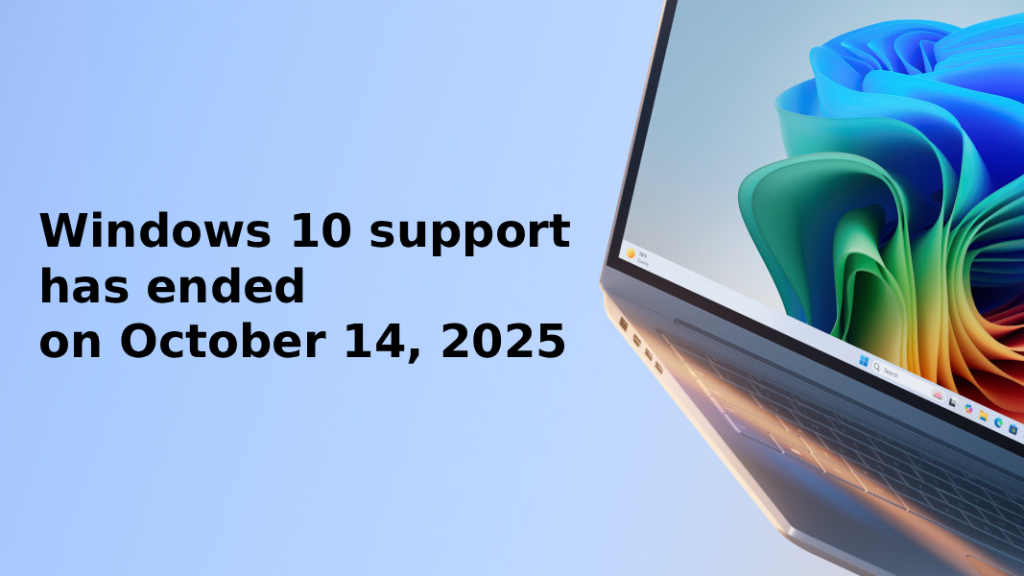
Microsoft ได้ประกาศอย่างเป็นทางการว่า Windows 10 support สิ้นสุดลงเมื่อวันที่ 14 ตุลาคม 2025 ซึ่งนับเป็นการปิดฉากของระบบปฏิบัติการที่ให้บริการมายาวนานกว่า 10 ปี และเคยเป็นหัวใจสำคัญของอุปกรณ์นับล้านทั่วโลก หลังจากวันนี้ Microsoft จะไม่ให้บริการช่วยเหลือด้านเทคนิค การอัปเดตฟีเจอร์ใหม่ หรือการอัปเดตความปลอดภัยสำหรับ Windows 10 อีกต่อไป
หากคุณยังคงใช้งานอุปกรณ์ที่รัน Windows 10 อยู่ ตอนนี้คือเวลาที่ควรวางแผนก้าวต่อไป — ไม่ว่าจะเป็นการอัปเกรดเป็น Windows 11 การสมัครเข้าร่วมโปรแกรม Extended Security Updates (ESU) หรือการเปลี่ยนไปใช้อุปกรณ์ใหม่
ความหมายของการสิ้นสุด Windows 10 support
เมื่อ Windows 10 support สิ้นสุดลง อุปกรณ์ของคุณยังสามารถใช้งานได้ แต่จะไม่ได้รับ:
- การอัปเดตด้านความปลอดภัยเพื่อป้องกันช่องโหว่ใหม่ ๆ
- การปรับปรุงฟีเจอร์เพื่อเพิ่มประสิทธิภาพการใช้งาน
- การแก้ไขบั๊กหรือการสนับสนุนทางเทคนิคจาก Microsoft
เมื่อไม่มีการอัปเดต ระบบของคุณจะมีความเสี่ยงต่อมัลแวร์ แรนซัมแวร์ และปัญหาด้านประสิทธิภาพ ดังนั้น Microsoft แนะนำให้อัปเกรดเป็นเวอร์ชันที่ยังได้รับการสนับสนุนเพื่อความปลอดภัยและเสถียรภาพ
ตัวเลือกที่ 1: อัปเกรดเป็น Windows 11
ทางเลือกที่ตรงที่สุดคือการอัปเกรดพีซีปัจจุบันของคุณเป็น Windows 11 — ระบบปฏิบัติการรุ่นใหม่ล่าสุดและปลอดภัยที่สุดของ Microsoft
Windows 11 มาพร้อมคุณสมบัติใหม่ ๆ เช่น:
- อินเทอร์เฟซที่ทันสมัย ช่วยเพิ่มประสิทธิภาพในการทำงานและมัลติทาสก์
- ความปลอดภัยขั้นสูงด้วย TPM 2.0 และ Secure Boot
- ฟีเจอร์ Copilot สำหรับการช่วยเหลือด้วย AI
- ประสิทธิภาพและการใช้พลังงานที่ดีกว่าเดิม
ตรวจสอบว่าพีซีของคุณสามารถอัปเกรดฟรีได้หรือไม่:
- ไปที่ Start > Settings > Update & Security > Windows Update
- เลือก “Check for updates”
- หากอุปกรณ์ของคุณตรงตามข้อกำหนดขั้นต่ำ ระบบจะแสดงตัวเลือกให้อัปเกรดเป็น Windows 11
หากอุปกรณ์ของคุณรองรับ Microsoft แนะนำให้อัปเกรดทันทีเพื่อรักษาความปลอดภัยและเข้าถึงฟีเจอร์ใหม่ล่าสุด
ตัวเลือกที่ 2: ซื้อพีซีเครื่องใหม่ที่มาพร้อม Windows 11
หากพีซีปัจจุบันของคุณไม่รองรับข้อกำหนดของ Windows 11 อาจถึงเวลาที่จะอัปเกรดอุปกรณ์ใหม่
พีซีรุ่นใหม่ที่มาพร้อม Windows 11 จะมีข้อดีดังนี้:
- โปรเซสเซอร์รุ่นใหม่ที่ออกแบบมาเพื่อ AI และการมัลติทาสก์
- อายุการใช้งานแบตเตอรี่ยาวนานขึ้น
- ระบบความปลอดภัยระดับฮาร์ดแวร์ที่ดีกว่า
- การทำงานร่วมกับ Microsoft 365 และ Copilot ได้อย่างไร้รอยต่อ
คุณสามารถใช้เครื่องมือเลือกพีซีของ Microsoft เพื่อค้นหาอุปกรณ์ที่เหมาะสมกับความต้องการของคุณ ไม่ว่าจะเป็นเพื่อธุรกิจ เกม หรือการใช้งานในบ้าน
ตัวเลือกที่ 3: สมัครโปรแกรม Extended Security Updates (ESU)
สำหรับผู้ใช้หรือองค์กรที่ต้องการเวลาเพิ่มเติมก่อนการอัปเกรด Microsoft มีโปรแกรม Consumer Extended Security Updates (ESU)
โปรแกรมนี้จะมอบการอัปเดตด้านความปลอดภัยที่สำคัญต่อไปได้สูงสุด 1 ปีหลังจากวันที่ 14 ตุลาคม 2025 เพื่อให้คุณมีเวลาปลอดภัยระหว่างการวางแผนอัปเกรดไปยังพีซี Copilot+ หรืออุปกรณ์ Windows 11
ESU เหมาะสำหรับ:
- ระบบเก่าที่ไม่สามารถรองรับข้อกำหนดของ Windows 11
- สภาพแวดล้อมธุรกิจที่มีซอฟต์แวร์เฉพาะทาง
- ผู้ใช้ที่รอการเปิดตัวฮาร์ดแวร์รุ่นใหม่
ผู้เชี่ยวชาญด้านไอทีสามารถดูรายละเอียดเพิ่มเติมได้ในเอกสาร “Microsoft ESU Program for Windows 10”
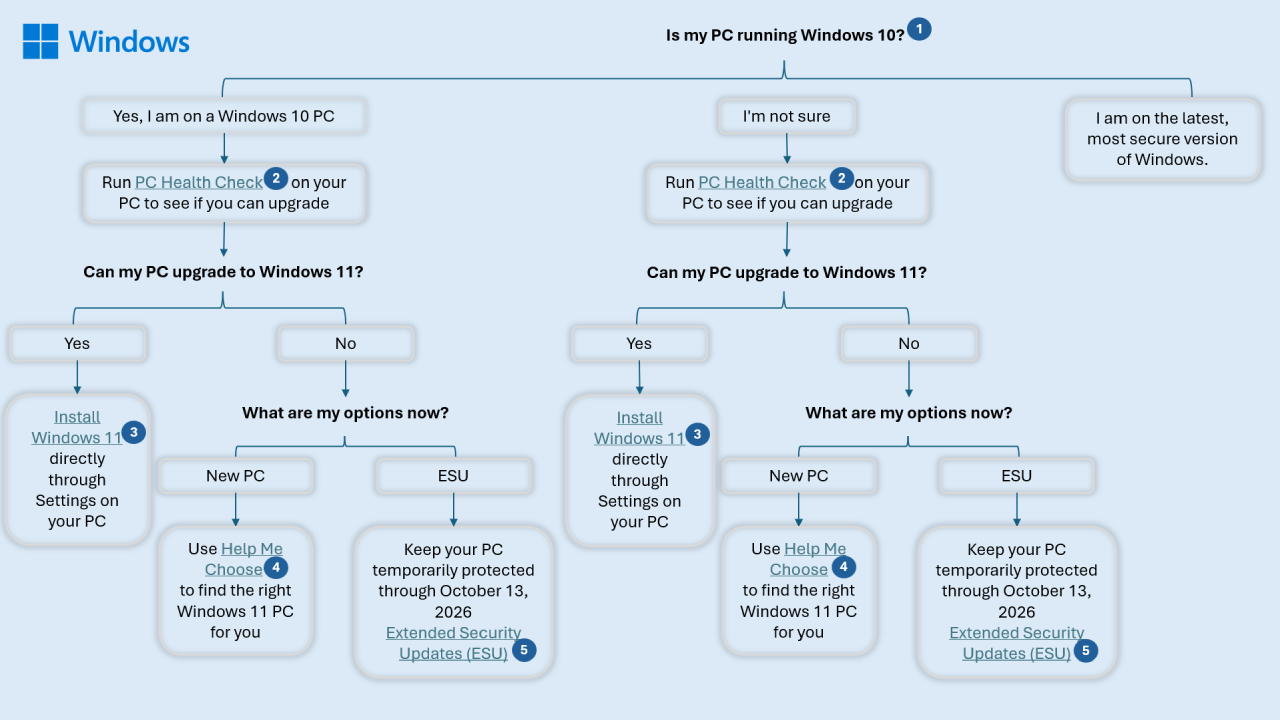
ทำไมควรอัปเกรดตอนนี้?
การใช้งาน Windows 10 ต่อไปโดยไม่ได้รับการอัปเดต อาจทำให้เกิดความเสี่ยงดังนี้:
ประเด็นที่น่ากังวล | ผลกระทบหลังสิ้นสุดการสนับสนุน |
🔒 ช่องโหว่ด้านความปลอดภัย | ไม่มีแพตช์แก้ไขภัยคุกคามใหม่ |
⚙️ ความเข้ากันได้ของซอฟต์แวร์ | แอปหรือเครื่องมือใหม่อาจไม่ทำงาน |
🧩 การขาดการสนับสนุน | ไม่ได้รับความช่วยเหลือจาก Microsoft |
🚫 ปัญหาด้านการปฏิบัติตามมาตรฐาน | เสี่ยงต่อการละเมิดนโยบายความปลอดภัย |
ด้วยการอัปเกรดเป็น Windows 11 ผู้ใช้จะได้รับการอัปเดตอย่างต่อเนื่อง ฟีเจอร์ล้ำยุค และระบบที่ปลอดภัยพร้อมสำหรับอนาคต
การเตรียมตัวก่อนเปลี่ยนผ่าน
ก่อนอัปเกรดหรือเปลี่ยนอุปกรณ์ใหม่ ควรทำตามขั้นตอนต่อไปนี้:
- สำรองไฟล์สำคัญไว้ใน OneDrive หรือที่จัดเก็บข้อมูลภายนอก
- ตรวจสอบความเข้ากันได้ของอุปกรณ์ด้วยเครื่องมือ PC Health Check
- อัปเดตไดรเวอร์และเฟิร์มแวร์ให้เป็นเวอร์ชันล่าสุด
- พิจารณาใช้ Microsoft 365 เพื่อปลดล็อกเครื่องมือเพิ่มประสิทธิภาพที่ผสานเข้ากับ Windows 11
หากคุณยังไม่พร้อมอัปเกรดทันที การสมัครโปรแกรม ESU จะช่วยให้ระบบของคุณยังคงปลอดภัยระหว่างรอการเปลี่ยนผ่าน
บทสรุป
การสิ้นสุด Windows 10 support ถือเป็นการเปิดศักราชใหม่ของผู้ใช้ Microsoft ทั่วโลก ด้วย Windows 11 ที่นำเสนอความปลอดภัยอัจฉริยะ ประสิทธิภาพสูง และการทำงานที่เหมาะกับทั้งองค์กรและการใช้งานส่วนบุคคล
เพื่อให้มั่นใจว่าคุณยังคงปลอดภัยและมีประสิทธิภาพ ควรวางแผนการเปลี่ยนผ่านตั้งแต่วันนี้ — ไม่ว่าจะเป็นการอัปเกรด เข้าร่วม ESU หรือเลือกใช้อุปกรณ์ใหม่ที่พร้อมสำหรับอนาคต
สนใจผลิตภัณฑ์และบริการของ Microsoft หรือไม่ ส่งข้อความถึงเราที่นี่
สำรวจเครื่องมือดิจิทัลของเรา
หากคุณสนใจในการนำระบบจัดการความรู้มาใช้ในองค์กรของคุณ ติดต่อ SeedKM เพื่อขอข้อมูลเพิ่มเติมเกี่ยวกับระบบจัดการความรู้ภายในองค์กร หรือสำรวจผลิตภัณฑ์อื่นๆ เช่น Jarviz สำหรับการบันทึกเวลาทำงานออนไลน์, OPTIMISTIC สำหรับการจัดการบุคลากร HRM-Payroll, Veracity สำหรับการเซ็นเอกสารดิจิทัล, และ CloudAccount สำหรับการบัญชีออนไลน์
อ่านบทความเพิ่มเติมเกี่ยวกับระบบจัดการความรู้และเครื่องมือการจัดการอื่นๆ ได้ที่ Fusionsol Blog, IP Phone Blog, Chat Framework Blog, และ OpenAI Blog.
New Gemini Tools For Educators: Empowering Teaching with AI
ถ้าอยากติดตามข่าวเทคโนโลยีและข่าว AI ที่กำลังเป็นกระแสทุกวัน ลองเข้าไปดูที่ เว็บไซต์นี้ มีอัปเดตใหม่ๆ ให้ตามทุกวันเลย!
Fusionsol Blog in Vietnamese
Related Articles
Frequently Asked Questions (FAQ)
ความหมายของการสิ้นสุดการสนับสนุนคืออะไร?
หลังจากวันที่ 14 ตุลาคม 2025 คอมพิวเตอร์ที่ใช้ Windows 10 จะยังคงสามารถทำงานได้ แต่ Microsoft จะไม่ให้บริการดังต่อไปนี้อีกต่อไป:
- การสนับสนุนทางเทคนิคในกรณีเกิดปัญหา
- การอัปเดตซอฟต์แวร์
- การอัปเดตหรือแก้ไขด้านความปลอดภัย
แม้ว่าคุณยังสามารถใช้งานคอมพิวเตอร์ที่รัน Windows 10 ได้ แต่เมื่อไม่มีการอัปเดตซอฟต์แวร์และความปลอดภัยอย่างต่อเนื่อง ระบบของคุณจะมีความเสี่ยงมากขึ้นต่อไวรัสและมัลแวร์ หลังจากวันที่ดังกล่าว Microsoft แนะนำให้คุณอัปเกรดไปยัง Windows เวอร์ชันที่ยังได้รับการสนับสนุน โดยเฉพาะอุปกรณ์ใหม่ที่สามารถรัน Windows 11 ได้ ซึ่งจะช่วยให้คุณเปลี่ยนผ่านได้อย่างราบรื่นและได้รับประสบการณ์การใช้งานที่ดีกว่า
คอมพิวเตอร์ Windows 10 ของฉันจะหยุดทำงานหรือไม่?
ไม่ การสนับสนุน Windows 10 จะสิ้นสุดลง แต่ซอฟต์แวร์จะยังคงทำงานได้ตามปกติ อย่างไรก็ตาม หลังจากวันที่ 14 ตุลาคม 2025 คอมพิวเตอร์ที่ใช้ Windows 10 จะไม่ได้รับการอัปเดตด้านความปลอดภัยอีกต่อไป นอกจากนี้ ฝ่ายบริการลูกค้าของ Microsoft จะไม่ให้การสนับสนุนทางเทคนิคสำหรับ Windows 10 อีกด้วย
ฉันสามารถซื้อคอมพิวเตอร์ Windows 11 เครื่องใหม่ได้ที่ไหน?
Microsoft มีคอมพิวเตอร์ Surface ที่มาพร้อมกับ Windows 11 ให้เลือกหลากหลายรุ่น
คุณสามารถเยี่ยมชมหน้าเว็บของ Surface Devices เพื่อดูผลิตภัณฑ์ทั้งหมด ตรวจสอบโปรโมชั่น Surface Deals หรือหากคุณเป็นเจ้าของธุรกิจขนาดเล็ก ก็สามารถใช้เครื่องมือแนะนำของ Microsoft เพื่อค้นหาอุปกรณ์ Surface with Windows 11 ที่เหมาะกับความต้องการของธุรกิจคุณได้
ค่าใช้จ่ายในการอัปเกรดเป็น Windows 11 คือเท่าไหร่?
ฟรี แต่มีเงื่อนไขว่าเครื่องของคุณต้องเป็นพีซีที่รัน Windows 10 รุ่น 22H2 และต้องมี สเปกฮาร์ดแวร์ขั้นต่ำที่กำหนดไว้ จึงจะสามารถอัปเกรดได้ฟรี
วิธีตรวจสอบว่าเครื่องของคุณมีสิทธิ์อัปเกรดหรือไม่:
- ไปที่ Start > Settings > Update & Security > Windows Update
- เลือก Check for updates
หากอุปกรณ์ของคุณผ่านเกณฑ์ขั้นต่ำ คุณจะเห็นตัวเลือกให้อัปเกรดเป็น Windows 11
หมายเหตุ: หากคุณใช้อินเทอร์เน็ตที่คิดค่าบริการตามปริมาณข้อมูล (Metered Connection) อาจมีค่าใช้จ่ายจากผู้ให้บริการอินเทอร์เน็ต (ISP) เพิ่มเติม
จะโอนย้ายไฟล์ส่วนตัวและการตั้งค่าไปยังคอมพิวเตอร์เครื่องใหม่ได้อย่างไร?
คุณสามารถย้ายไฟล์และรูปภาพไปยังพีซีเครื่องใหม่ได้อย่างง่ายดายด้วย Windows Backup เครื่องมือนี้ช่วยให้คุณบันทึกและถ่ายโอน ไฟล์ รูปภาพ การตั้งค่า แอปพลิเคชัน และข้อมูลการเข้าสู่ระบบ ไปยังเครื่องใหม่ได้อย่างสะดวก ทำให้คุณรู้สึกคุ้นเคยและพร้อมใช้งานได้ทันทีบนคอมพิวเตอร์เครื่องใหม่





